zebra 条码扫描器一键多码扫描设置
我们发现很多客户对斑马条码扫描器的一键多码扫描感兴趣,今天兆麟条码小编让技术部在这里给大家分享一下条码扫描器一键多码的扫描介绍如下:
如何配置实现还是不够了解,特做一个例子加以说明例子一,要求一次按键扫描输出下面的4个条码,逆顺序输出,之间用“,”间隔如:ZEBRA,QR567,TEST,123456
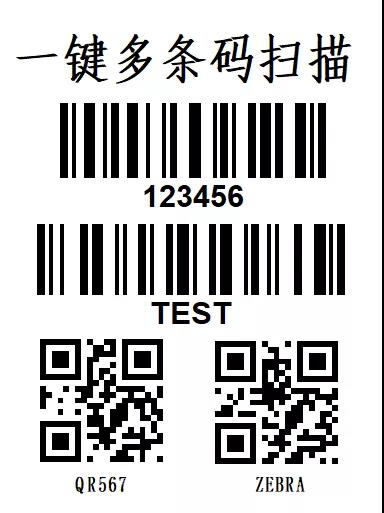
首先——请下载安装斑马123scan软件

https://www.zebra.cn/cn/zh/support-downloads/software/utilities/123scan-utility.html
然后,打开软件选择对应型号的扫描枪,现在支持一键多码扫描的条码扫描器 扫描枪,DS36系列,DS46系列,DS81系列,DS92系列,DS93系列。打开123scan如果你不习惯使用英文,可以在设置中切换语言。
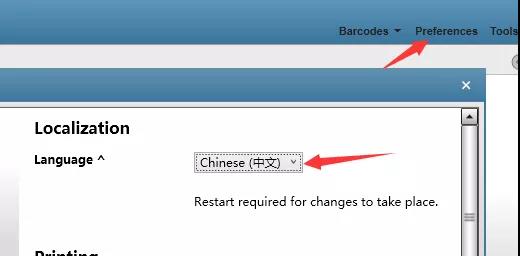
下面我们开始配置:
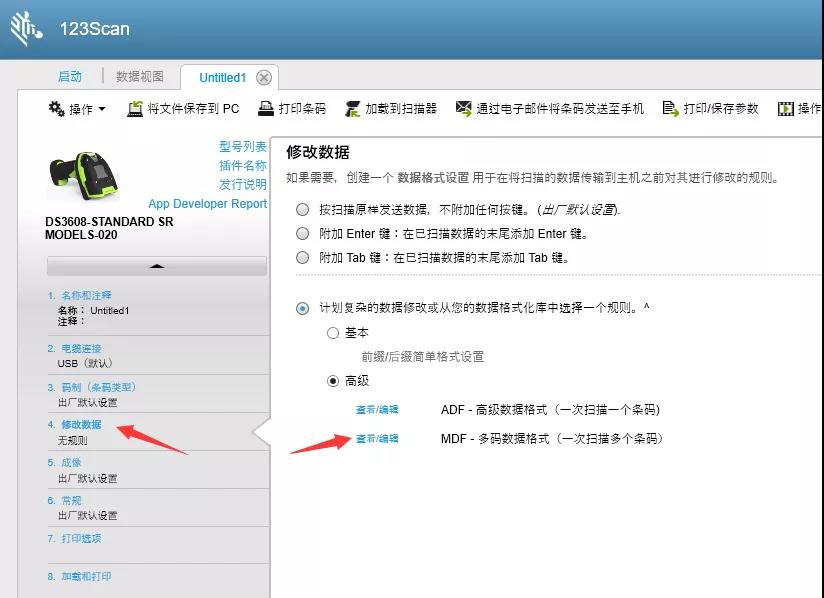
选择多条码扫描设置
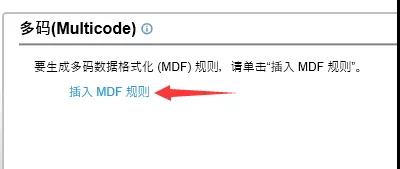
选择插入MDF规则
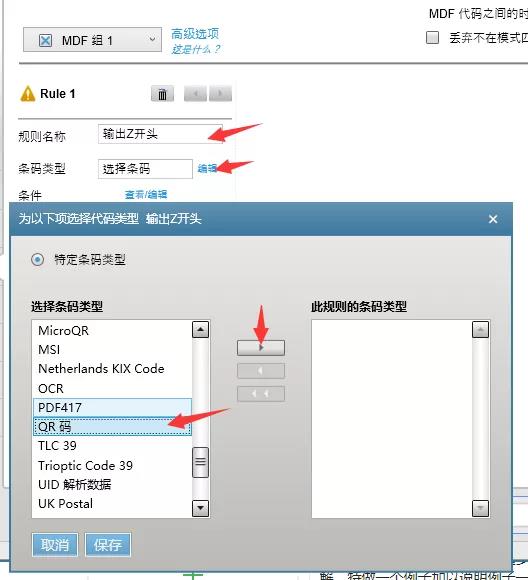
编辑第一条规则:
输出Z开头的条码
选择条码类型:QR
保存
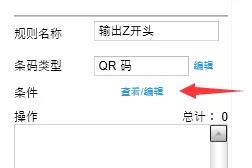
选择设置条码的判断条件
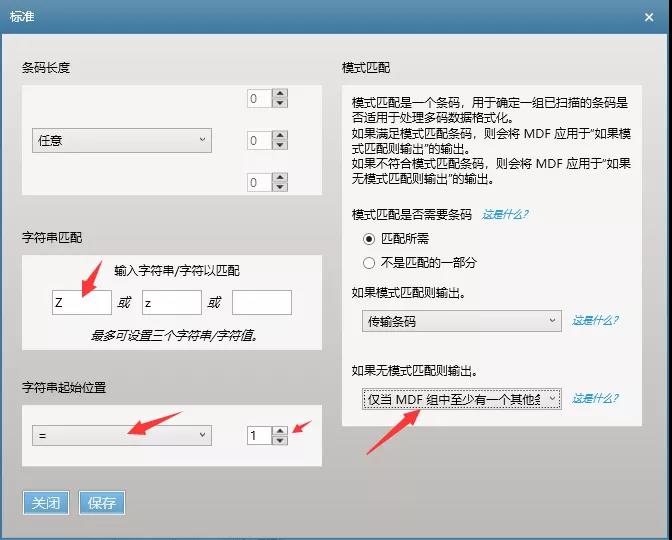
在判断标准中,可以根据条码数据的长度,关键字符等进行匹配,注意将无匹配模式输出修改,“仅当MDF组中至少有一个输出”上图配置的是首字符是Z或z 的条码条件
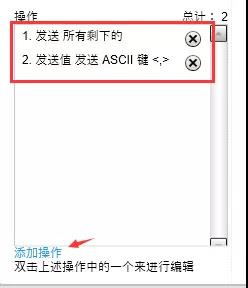
然后我们在添加针对上面条码,我们需要做的处理,比如:输出数据并在末尾添加" ,"
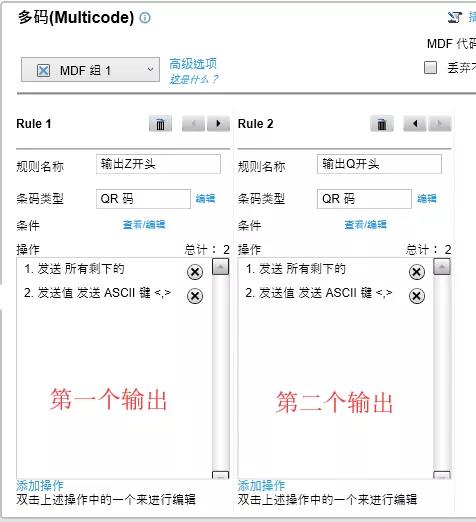
如法炮制,我们可以配置第二个QR条码,扫描数据的输出
注意:数据的输出顺序和规则输入顺序一致
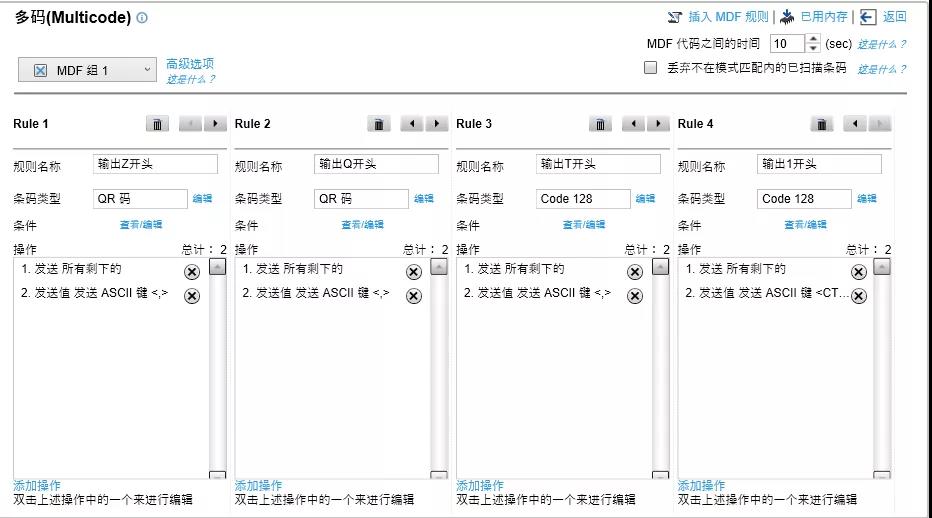
上图可见,我们把四个条码,规则和执行的操作设置后

我们可以将配置,直接导入到已经连接的扫码枪,也可以打印出配置条码,给其他未连接的扫码枪,进行快速扫描配置。
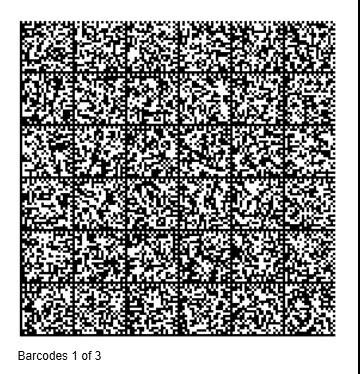
建议你们在配置完成后用英文版本——生成配置条码
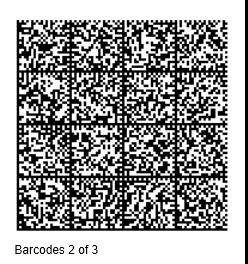
如果配置复杂会生产多个配置码
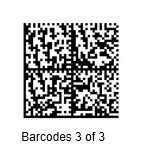
那我们就准备好我们扫描测试,输入效果可以看到,顺序,格式复合要求进行。
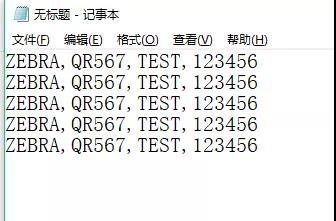
更多精彩分享请关注www.zhaolin58.com 小编期待各位看官的大驾光临!
热销产品排行
热门文章推荐
- 图书馆RFID标签
- 条码扫描枪与PDA手持终端的区别
- 一维扫码枪跟二维有什么区别?
- 一维条码和二维条码的区别
- 中国条码打印机十大品牌排行榜
- 影像式激光扫描器与红光扫描器的区别
- 条码扫描枪红光扫描和激光扫描区别
- 条形码编辑软件下载
同类文章排行
- 新大陆NLS-Soldier100 固定式扫描器
- 新大陆NLS-Soldier160 固定式扫描器
- 新大陆NLS-Soldier300固定式扫描器产品
- 斑马条码打印机常用端口介绍
- 新大陆NLS-SOLDIER180固定式扫码器概述
- TSC TTP-342ME Pro工业条码打印机参数介绍
- TSC MX240工业条码打印机参数说明
- TSC MX640P条码打印机调节介绍
最新资讯文章
您的浏览历史





 渝公网安备 50010702501421号
渝公网安备 50010702501421号